Sr.Anonymous
Moderator
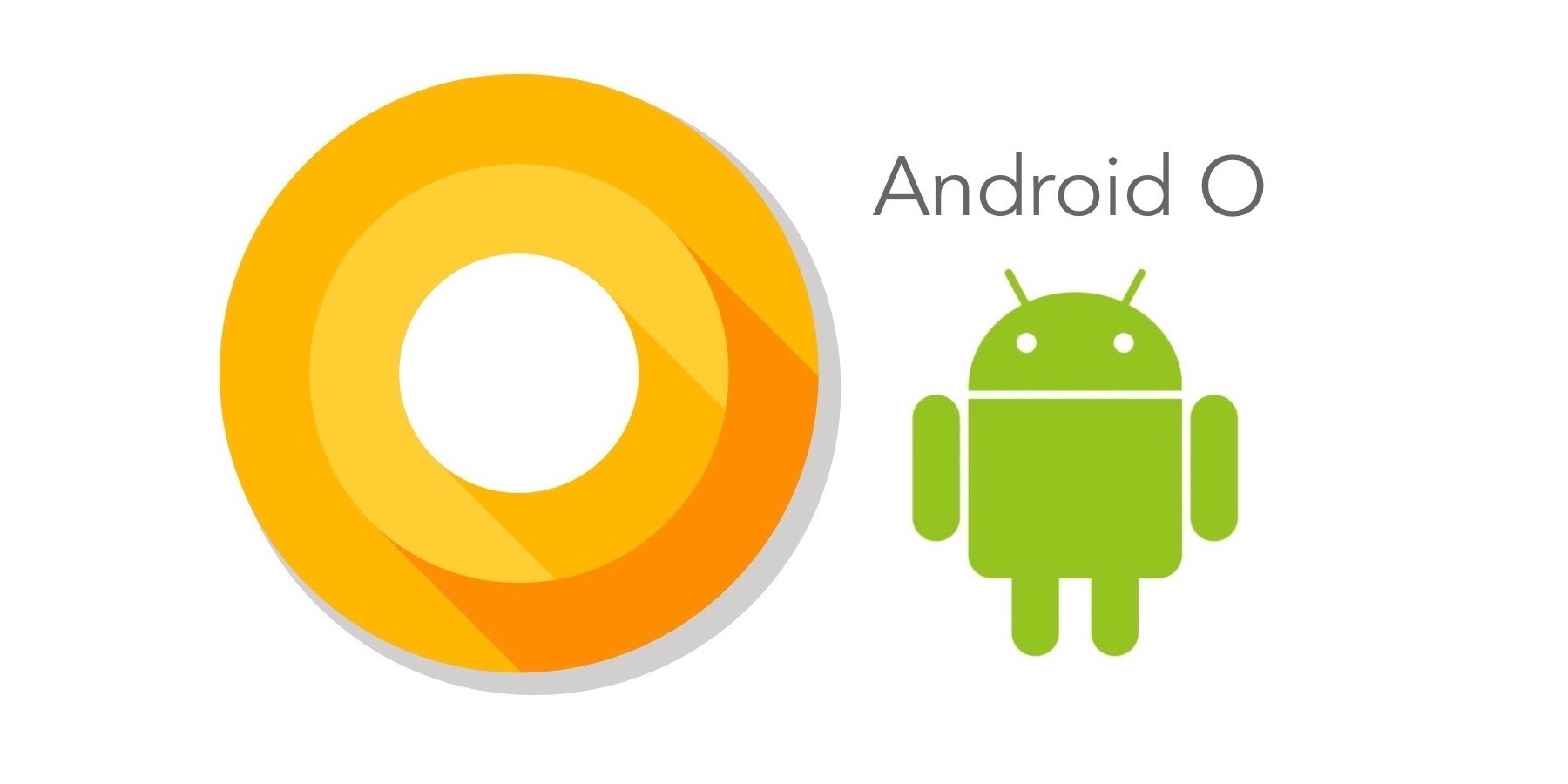
Una de las funciones estrella de Android O es combinar la multitarea con la reproducción de vídeo. Tenemos un modo llamado Picture in Picture, que nos permite reproducir vídeo en cualquier tipo de ventana que estemos utilizando, una auténtica maravilla. Incluso usando una televisión puedes utilizar esta opción.
Hoy, te enseñaremos a utilizar esta función para ver cualquier tipo de vídeo en tu Android, tan solo tenemos que hacer algunas configuraciones con VLC para aprovechar este modo PIP. Recuerda que este modo solo está disponible en Android O, así que no intentes nada en verisones anteriores, si no tienes un Pixel o un Nexus, imposible de momento.
##Cómo ver cualquier vídeo con el modo PIP de Android O

1. En primer lugar, asegúrate de que estás utilizando la última versión de VLC, aparte de estar utilizando la última developer preview de Android O, para mayor estabilidad. VLC es una aplicación totalmente gratuita, y la encontrarás en la tienda de Google.
VLC | PLAY STORE
2.En segundo lugar, activa la reproducción en segundo dentro de VLC para hacer funcionar el modo Picture In Picture.
3. Ahora, cuando estés reproduciendo un vídeo en VLC, ponlo en modo Picture in Picture. Para hacer esto,solo tienes que tocar el menú de los tres botones dentro de la aplicación (toca la pantalla si el botón de menú está oculto), y selecciona el icono del PIP, es un rectángulo con otro rectángulo.
4. Mira tus vídeos en modo PiP. Una vez que hayas pulsado el icono del Picture in Picture, tu vídeo se irá hacia una pequeña ventana en la esquina izquierda de tu pantalla. Desde aquí, puedes arrastar la ventana hacia donde tú quieras, para disfrutar de este contenido en la aplicación que quieras.
